labview指针滑动杆的一种用法和细节设置
来源:网络收集 点击: 时间:2024-03-11【导读】:
labview是一款硬件工程师常用的软件,本经验主要涉及到滑动杆的用法和详细界面设置。工具/原料morelabview2017一:选择和连接1/4分步阅读
 2/4
2/4
 3/4
3/4 4/4
4/4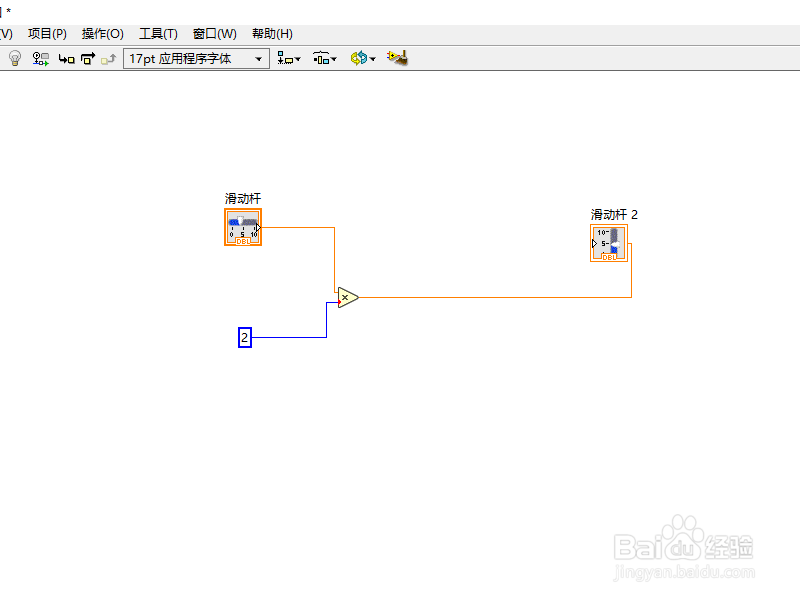 二:仿真修正和设置1/5
二:仿真修正和设置1/5 2/5
2/5 3/5
3/5
 4/5
4/5 5/5
5/5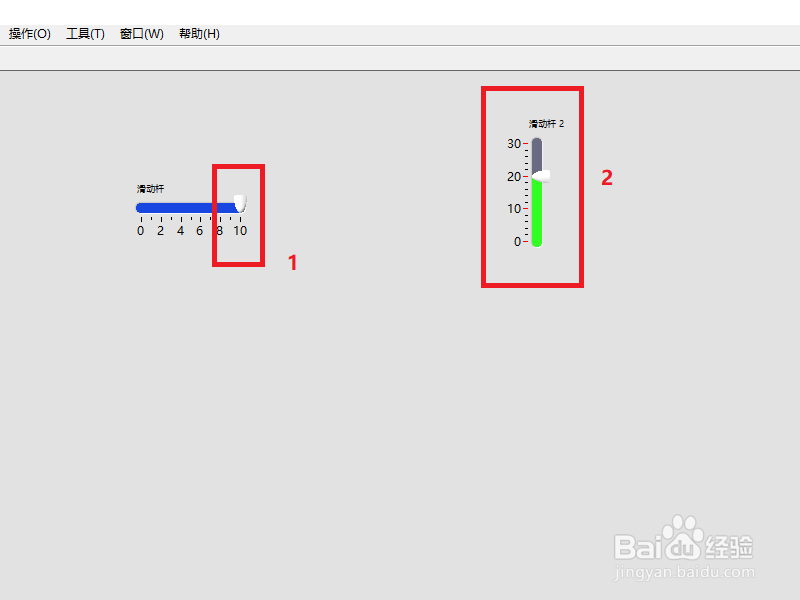 注意事项
注意事项
在前面板,数值(红框)选项中,选中:水平指针滑动杆(红框)和竖直指针滑动杆(红框);

 2/4
2/4然后在后面板的数值(红框)中,依次选中:乘(红框) 数值常量(红框);

 3/4
3/4此时进行模块之间的连接,会出现错误(红框1),只需要将数值指针滑动杆转化为显示控件即可(红框2);
 4/4
4/4然后再次进行连接,此时可以发现,可以顺利的实现模块之间的连接。
并将数值常数变为:2
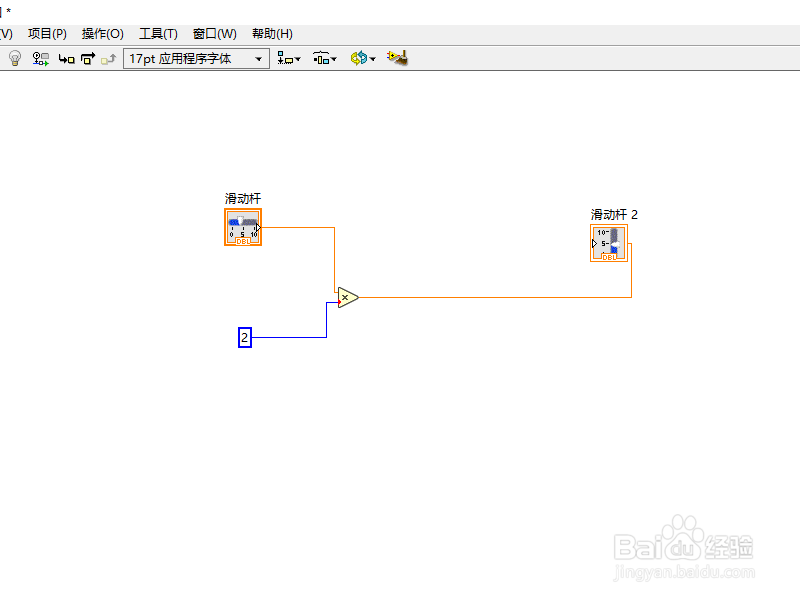 二:仿真修正和设置1/5
二:仿真修正和设置1/5当我们进行仿真时,发现水平滑动杆到5时(红框1),竖直滑动杆已经达到了最大值(红框2);此时就会影响到结果的正确输出。
 2/5
2/5然后,在竖直滑动杆的右键中选择:属性(红框);
 3/5
3/5zaixin2弹出的窗口中,将标尺(红框1)中的刻度范围最大值改为30(红框2);
同样,在标尺中,将主刻度颜色变为:红色(红框);

 4/5
4/5然后,进入新窗口中的外观(红框1)栏,将填充颜色变为:绿色(红框2);
 5/5
5/5然后,我们继续进行仿真,通过将水平滑动杆滑动到:10(红框1),
可以看到竖直滑动杆变为了:20(红框2);
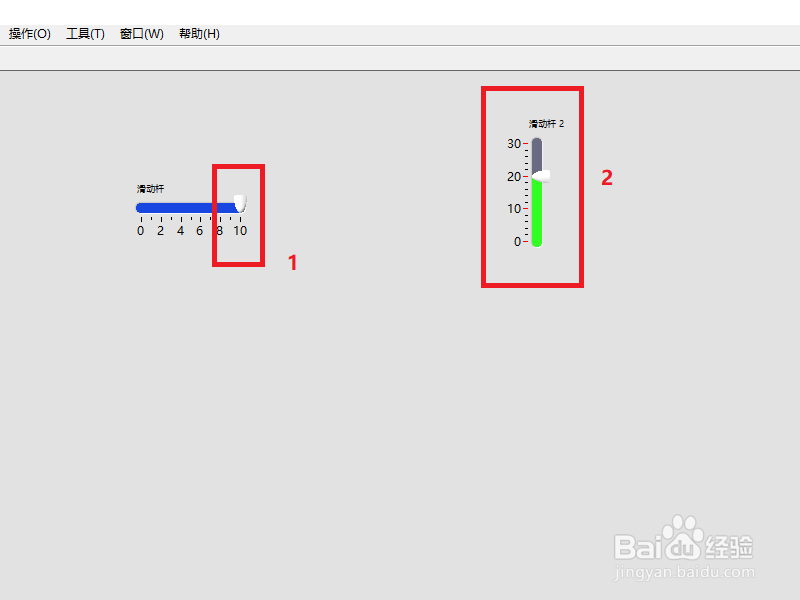 注意事项
注意事项欢迎交流和投票
LABVIEW滑动杆设置颜色刻度范围版权声明:
1、本文系转载,版权归原作者所有,旨在传递信息,不代表看本站的观点和立场。
2、本站仅提供信息发布平台,不承担相关法律责任。
3、若侵犯您的版权或隐私,请联系本站管理员删除。
4、文章链接:http://www.1haoku.cn/art_321179.html
上一篇:微信免息备用金500元
下一篇:京东备用金怎么开通
 订阅
订阅